Atualizado em April 2025: Pare de receber mensagens de erro que tornam seu sistema mais lento, utilizando nossa ferramenta de otimização. Faça o download agora neste link aqui.
- Faça o download e instale a ferramenta de reparo aqui..
- Deixe o software escanear seu computador.
- A ferramenta irá então reparar seu computador.
Ler documentos PDF no Microsoft Edge é o padrão no Windows 10, então o que acontece quando o Microsoft Edge não abre arquivos PDF e você vê o erro INET_E_RESOURCE_NOT_FOUND? Felizmente, nos deparamos com algumas correções que devem esclarecer as coisas.
Tabela de Conteúdos
INET_E_RESOURCE_NOT_FOUND
Atualizado: abril 2025.
Recomendamos que você tente usar esta nova ferramenta. Ele corrige uma ampla gama de erros do computador, bem como proteger contra coisas como perda de arquivos, malware, falhas de hardware e otimiza o seu PC para o máximo desempenho. Ele corrigiu o nosso PC mais rápido do que fazer isso manualmente:
- Etapa 1: download da ferramenta do reparo & do optimizer do PC (Windows 10, 8, 7, XP, Vista - certificado ouro de Microsoft).
- Etapa 2: Clique em Iniciar Scan para encontrar problemas no registro do Windows que possam estar causando problemas no PC.
- Clique em Reparar tudo para corrigir todos os problemas
Recentemente nos deparamos com um novo problema que alguns usuários estão enfrentando, e ele tende a aparecer sempre que são feitas tentativas de ler um documento PDF. Pelo que viemos a entender, os usuários vêem o erro
INET_E_RESOURCE_NOT_FOUND
e ninguém sabe como acabar com isso.
Agora, não temos certeza por que esse erro de PDF está aparecendo, mas o que temos certeza é da nossa capacidade de ajudá-lo a corrigi-lo. A causa do erro pode ter algo a ver com uma forma de corrupção do sistema, então vamos começar a resolver o problema.
Microsoft Edge não abrirá arquivos PDF
1] Reparar Microsoft Edge
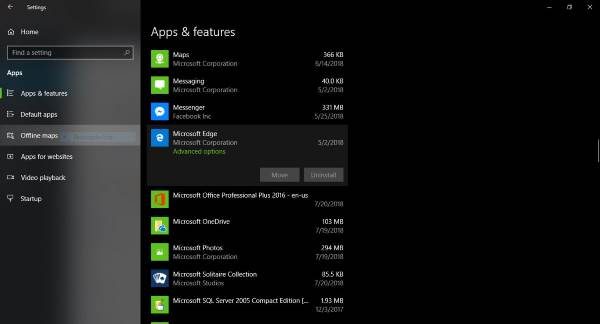
Sempre que você tiver um problema com um aplicativo no Windows 10, recomendamos tentar um reparo. Isso pode ser feito lançando o
Configurações
clicando no botão
Chave do Windows + I
e, em seguida, selecione
Apps
do menu.
Sob a opção que diz
Aplicações & Características
clique em Microsoft Edge, depois selecione
Opções Avançadas
. O passo final, então, é clicar em
Reparação
e esperar que o sistema o faça. A partir daí, basta seguir as instruções na tela para seguir em frente.
2] Desativar TCP Fast Open(Alaska)
Se o reparo não funcionar, recomendamos que você faça algumas alterações na seção de configurações ocultas no Edge.
Inicie o navegador Microsoft Edge e, no campo de endereço, digite
about:flags
e imprensa
Enter
no seu teclado. Vá até
Networking
e procure por
Ativar TCP Fast Open
basta desmarcar isso e reiniciar o navegador web para ativar as alterações.
3] Reset Edge como o leitor de PDF padrão (Alaska)
Abra Configurações > Aplicativos padrão > Escolha aplicativos padrão por tipos de arquivo > Localize PDF e defina Borda como padrão.
4] Lavar o DNS
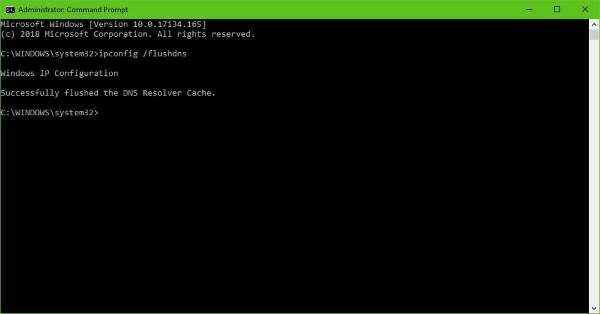
Se todas as opções acima falharem, então as chances são, você pode precisar descarregar o cache DNS através do prompt de comando.
Clique no botão
Windows Key + R
para incendiar o
Run
caixa de diálogo e, em seguida, digite
ipconfig /flushdns
e pressione
Enter
. Você deve agora ver uma mensagem que diz
A configuração de IP do Windows descarregou com sucesso o cache do Resolver DNS
…Arkansas.
Saia do prompt de comando digitando
Saída
depois clique no botão
Enter
chave. Isso deve acabar com suas tristezas, e espero que nunca mais volte.
Se você estiver usando as edições Windows 10 N ou Windows 10 KN, você deve saber que elas não suportam a abertura de arquivos PDF no Edge. Você pode ter que usar o aplicativo Microsoft Reader ou algum software leitor de PDF de terceiros.
RECOMENDADO: Clique aqui para solucionar erros do Windows e otimizar o desempenho do sistema
O autor, Caua, adora usar seus talentos aprendidos para escrever software como um hobby. Ele também gosta de brincar com o Photoshop e é um apaixonado por Windows, Software, Gadgets & Tech. Lee estudou Visual Basic, C+++ e Networking.
